 Dit is de installatiehandleiding voor onze app met Lightspeed. Bij vragen kun je support aanvragen via een e-mail naar ict@parcelpro.nl of bellen naar
085 273 2785. Kijk voor de meest recente informatie met betrekking tot de Lightspeed app in het verzendsysteem via het menu instellingen > koppelingen > Lightspeed. Wij horen graag wat jouw bevindingen zijn met betrekking tot deze koppeling. Met jouw feedback maken wij de plugin steeds een stap beter.
Dit is de installatiehandleiding voor onze app met Lightspeed. Bij vragen kun je support aanvragen via een e-mail naar ict@parcelpro.nl of bellen naar
085 273 2785. Kijk voor de meest recente informatie met betrekking tot de Lightspeed app in het verzendsysteem via het menu instellingen > koppelingen > Lightspeed. Wij horen graag wat jouw bevindingen zijn met betrekking tot deze koppeling. Met jouw feedback maken wij de plugin steeds een stap beter.
Installeren app
Om gebruik te maken van de koppeling tussen Lightspeed en het online verzendsysteem is het nodig om een app te installeren via de Lightspeed App Store. Onze koppeling ondersteunt alleen Lightspeed eCom (C-series).
Wij raden je aan om eerst een account aan te maken bij Parcel Pro en daarna de app te installeren.
Stap 1
Zorg ervoor dat je op alle tabbladen bent uitgelogd bij Parcel Pro. Dit is essentieel voor het maken van de koppeling.
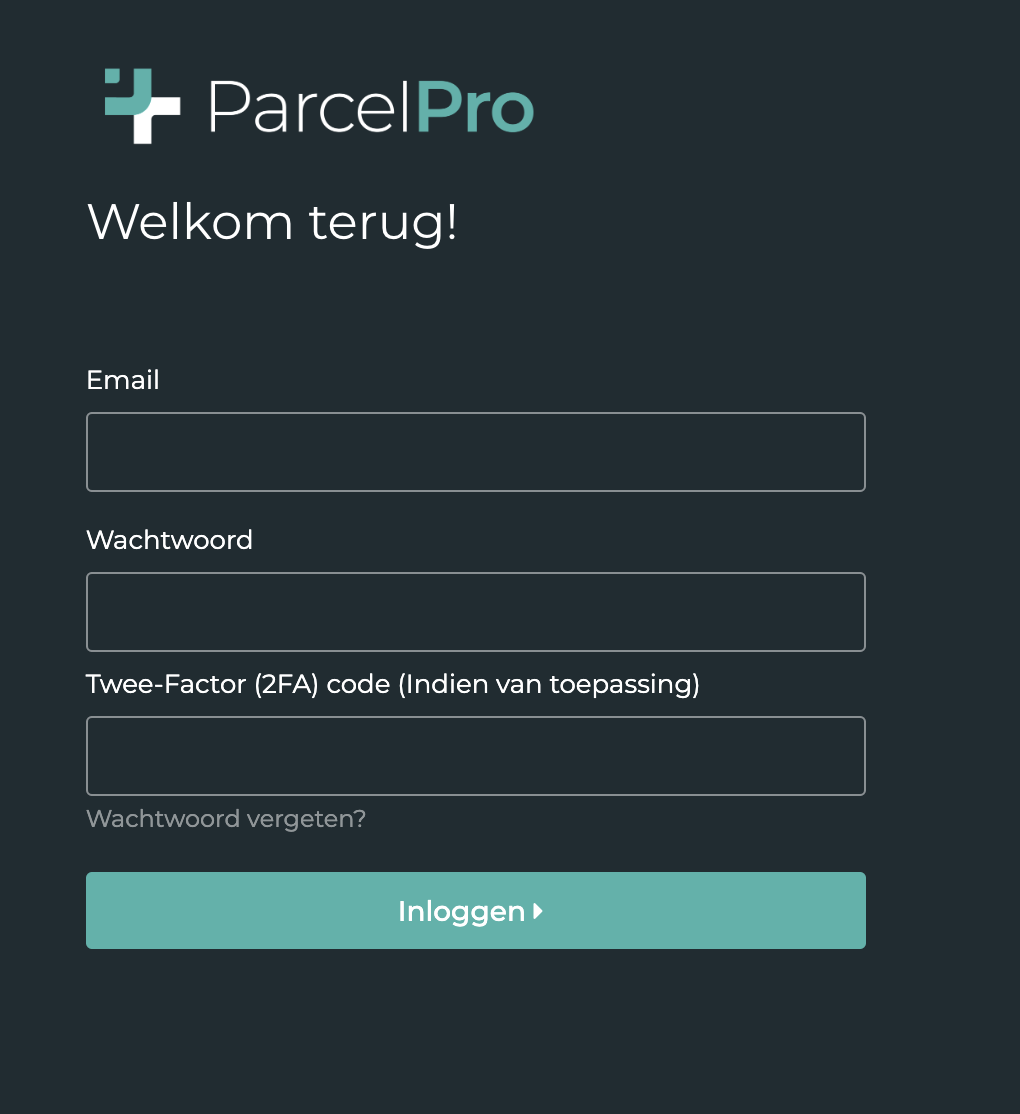
Stap 2
Open een nieuw tabblad in je browser voor Lightspeed. Ga naar je Lightspeed omgeving. Vul hier je e-mailadres en wachtwoord in en klik op de groene button Login.
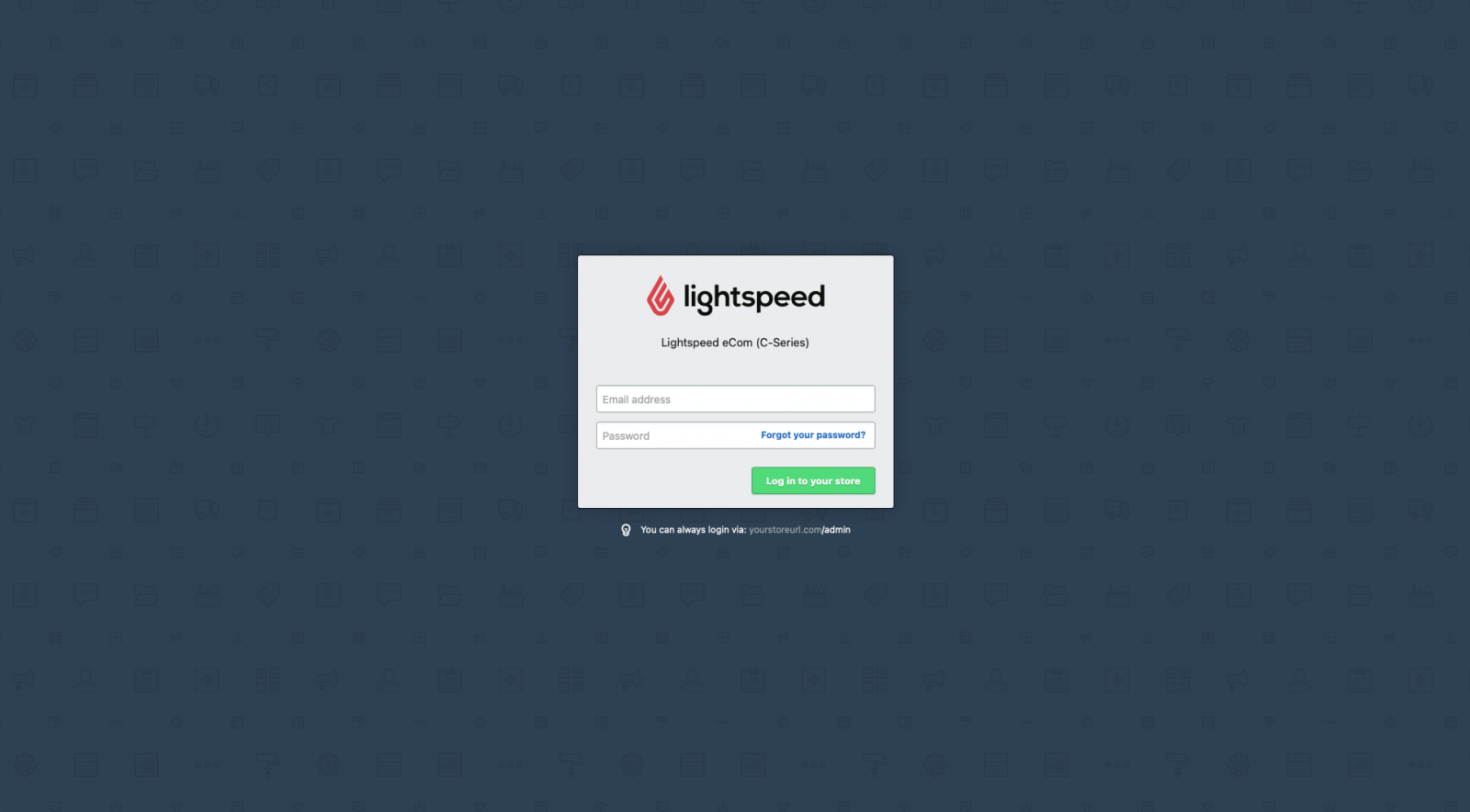
Stap 3
Aan de linkerkant zie je een menu, kies voor Apps.
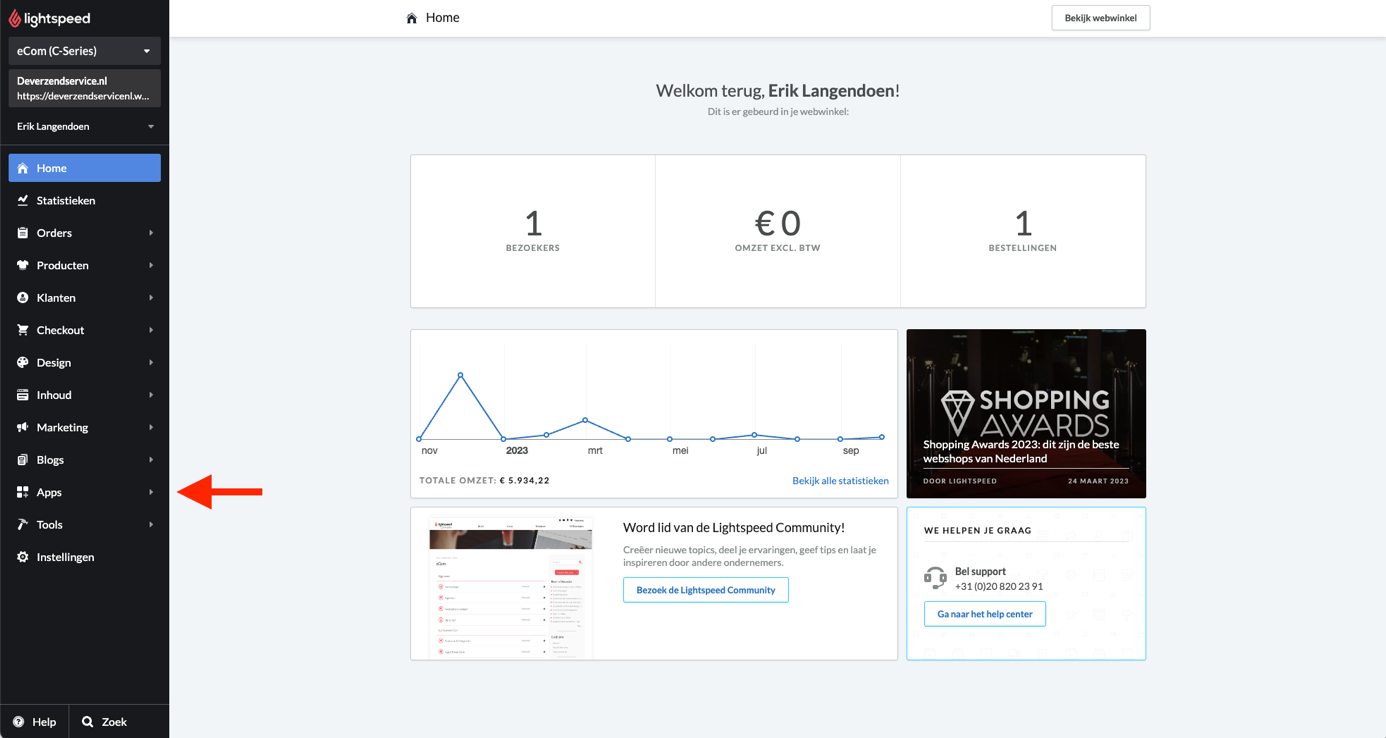
Stap 4
Tik in het zoekvenster rechtsboven de zoekterm parcel pro in en klik op het zoekicoon of gebruik de volgende link: https://lightspeedhq.nl/ecommerce/store/apps/parcel-pro-shops-united/
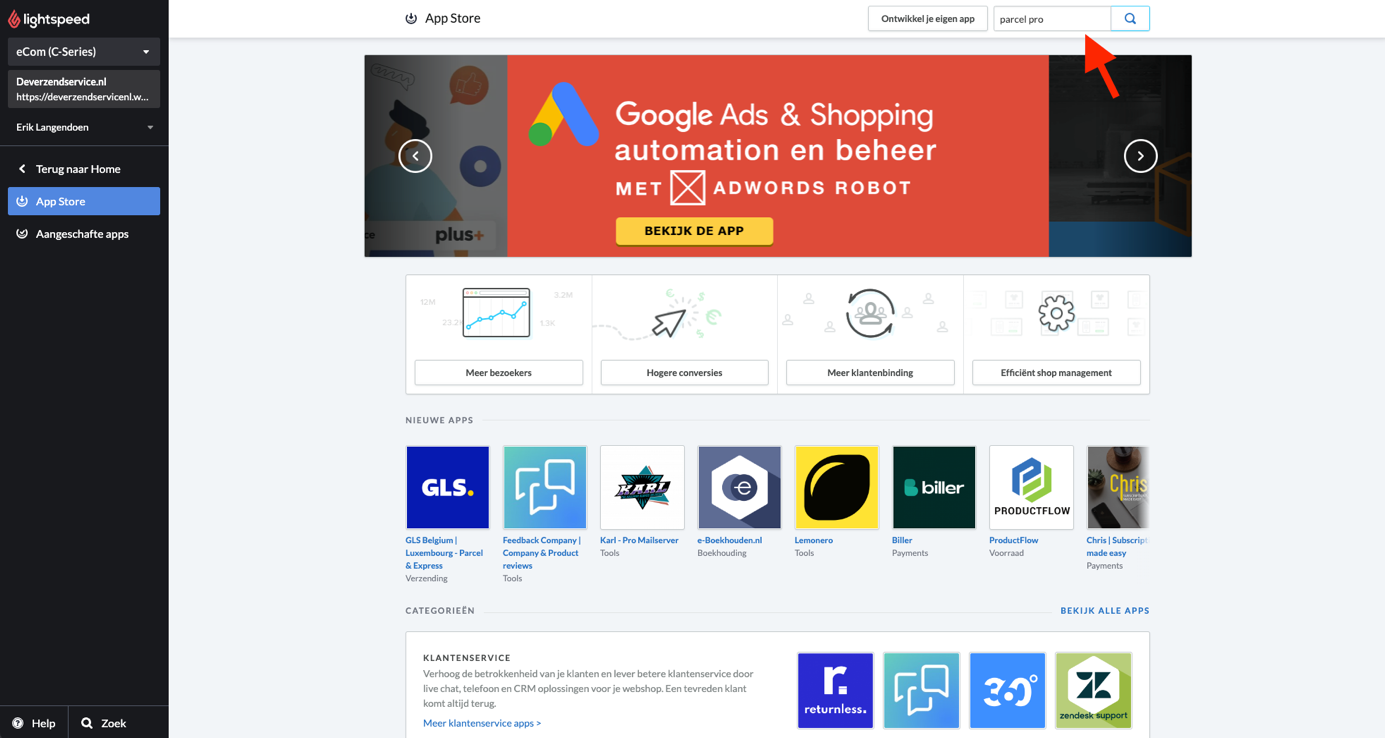
Stap 5
Start de installatie door rechts-bovenaan de pagina te klikken op de groene knop App installeren.
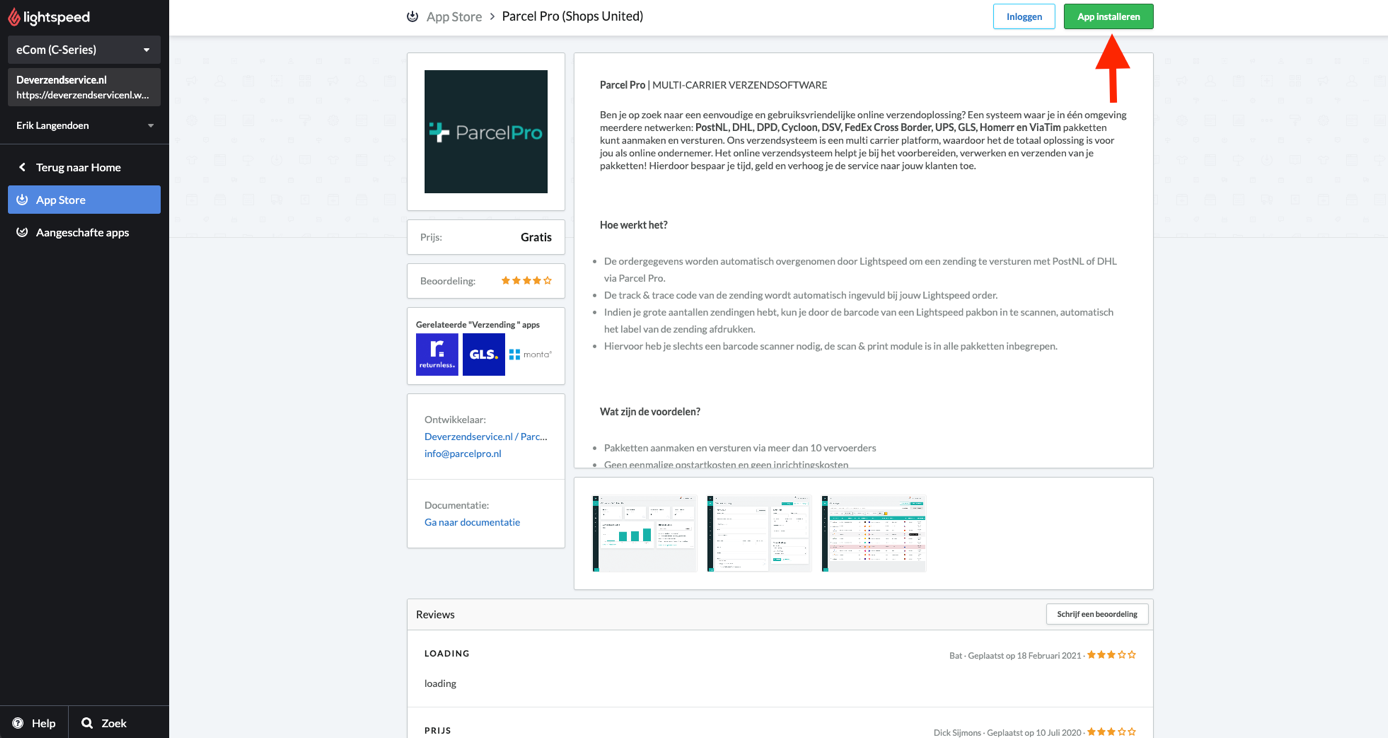
Stap 6
Vul je inloggegevens (e-mailadres en wachtwoord) in van Lightspeed als de invulvelden nog leeg zijn. Klik op Volgende en vervolgens op Goedkeuren / grant access om toegang te verlenen om de app te installeren.
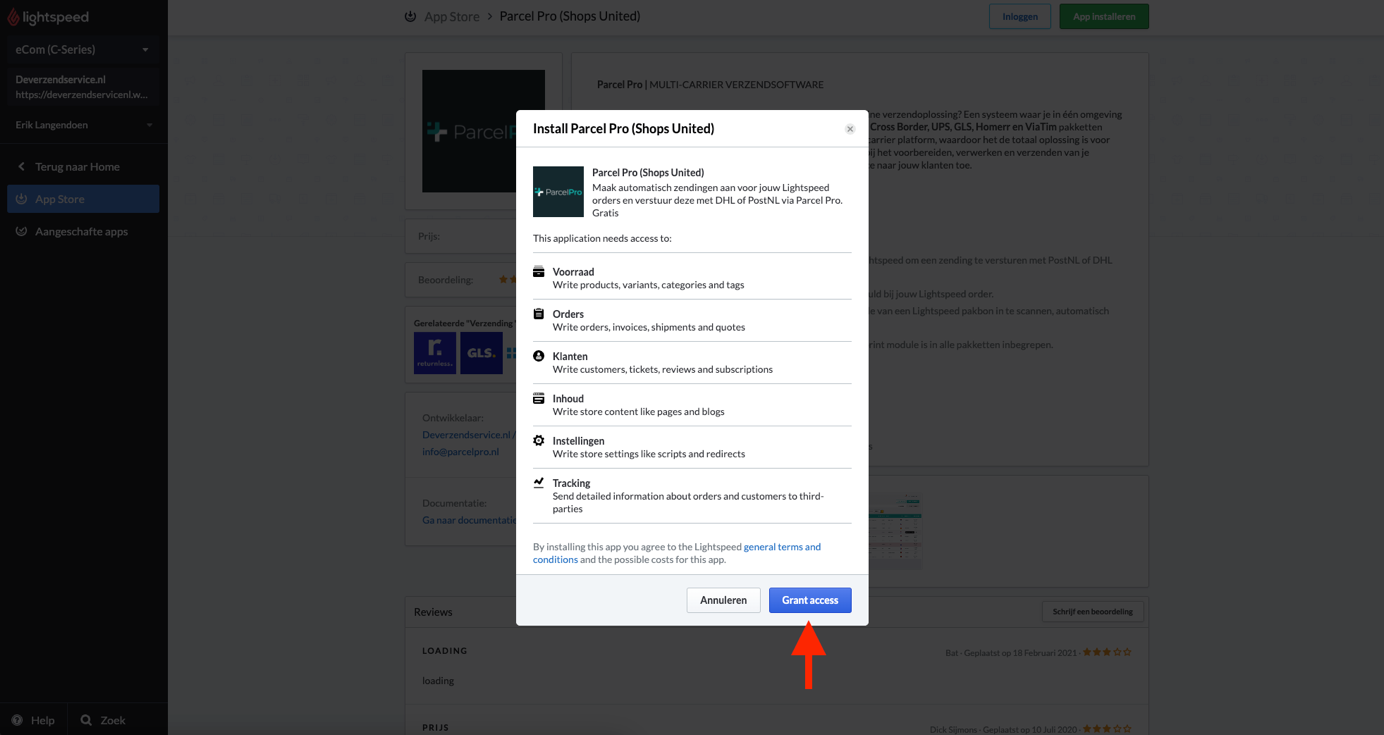
Stap 7
Het dashboard van het verzendsysteem verschijnt nu in beeld. Log nu in met je bestaande Shops United account. Via de pagina Apps > Aangeschafte apps zie je of de app succesvol is geïnstalleerd.
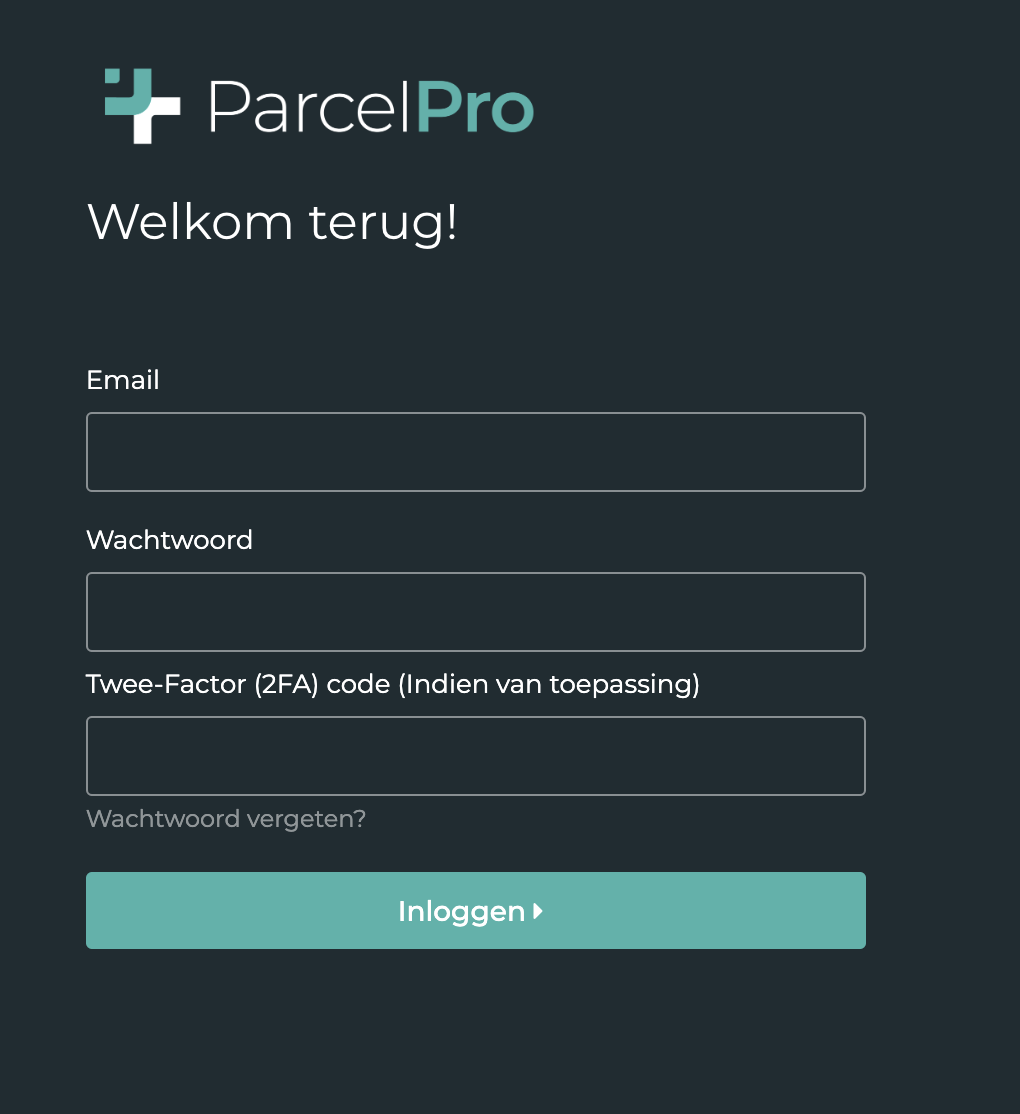
De koppeling is nu geconfigureerd. Je kunt de koppeling beheren door binnen Shops United te navigeren naar instellingen > koppelingen > Lightspeed. Nu ben je klaar om je verzendlabels af te drukken via het verzendsysteem!
Pakketpunt keuze in Lightspeed checkout
Stap 1
Ga naar jouw Lightspeed omgeving. Vul hier jouw e-mailadres en wachtwoord in en klik op de groene button Login.
Stap 2
Aan de linkerkant zie je een menu, kies voor Instellingen.
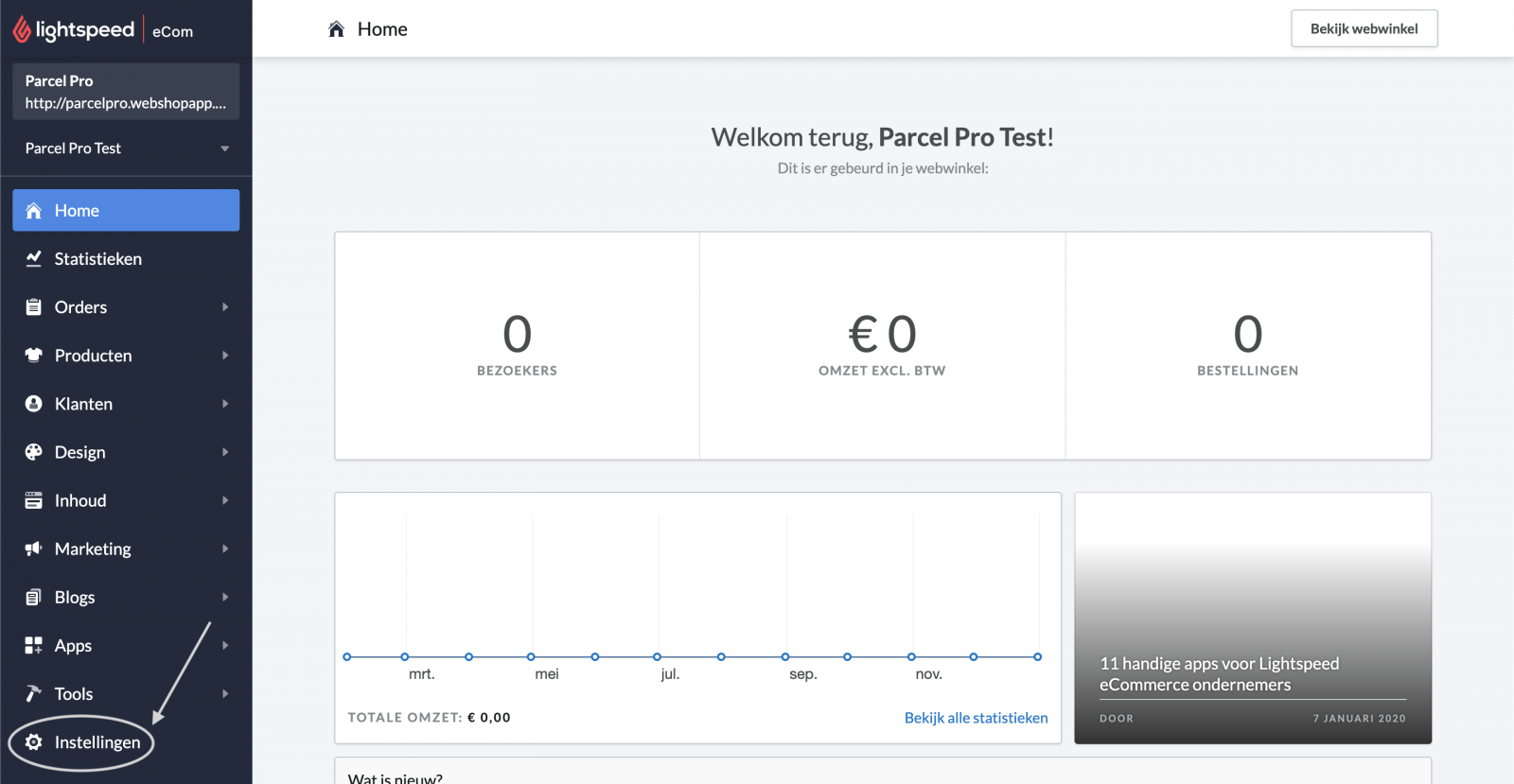
Stap 3
Klik vervolgens onder Website-instellingen op Web extras.
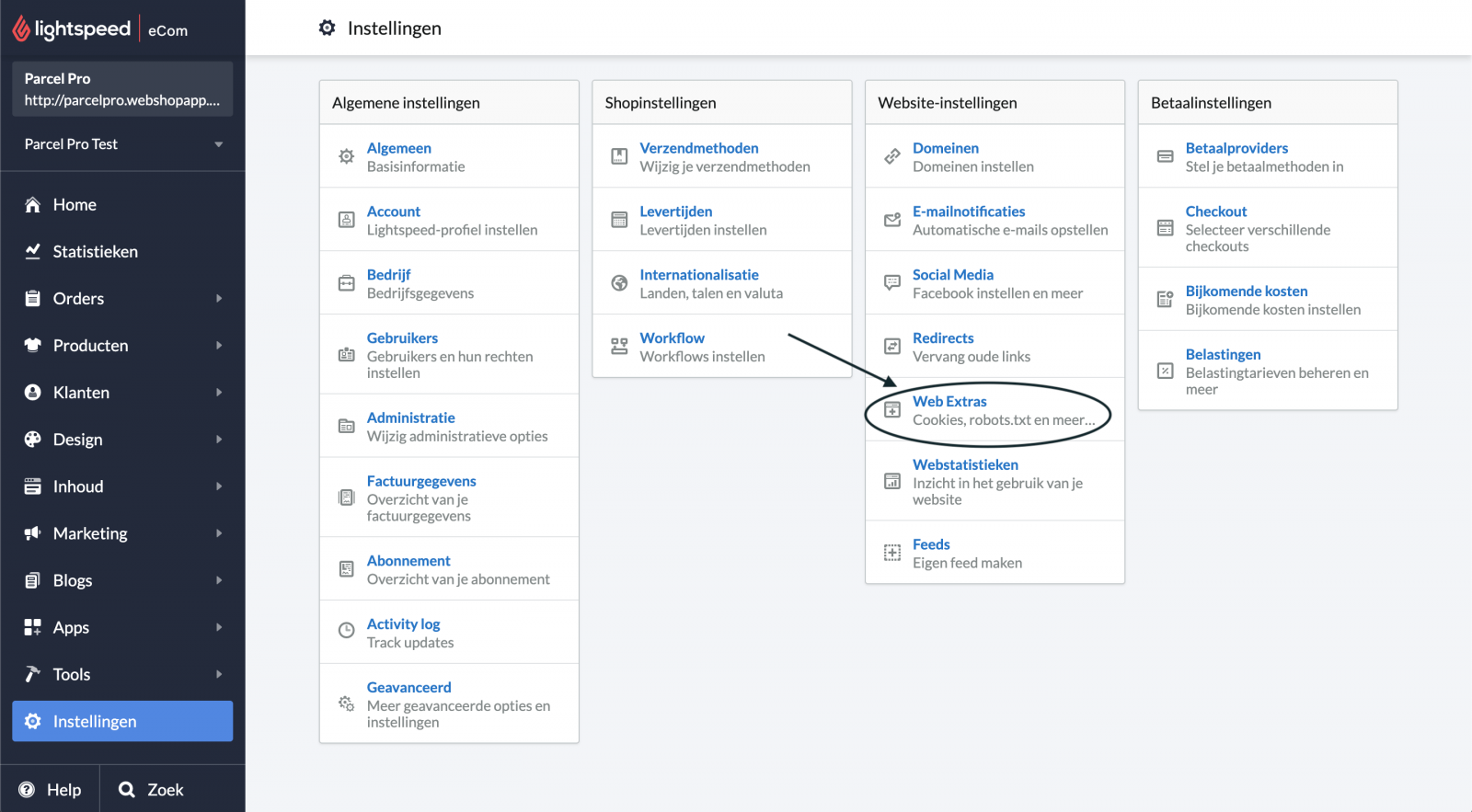
Stap 4
Ga naar Custom Javascript en vul bij Javascripts het volgende in:
<script src="https://login.parcelpro.nl/api/seoshop/js/embed.js"></script>
Activeer het script door de schuifbalk naar rechts te swipen bij Status.
Klik rechtsboven op de groene button Opslaan.
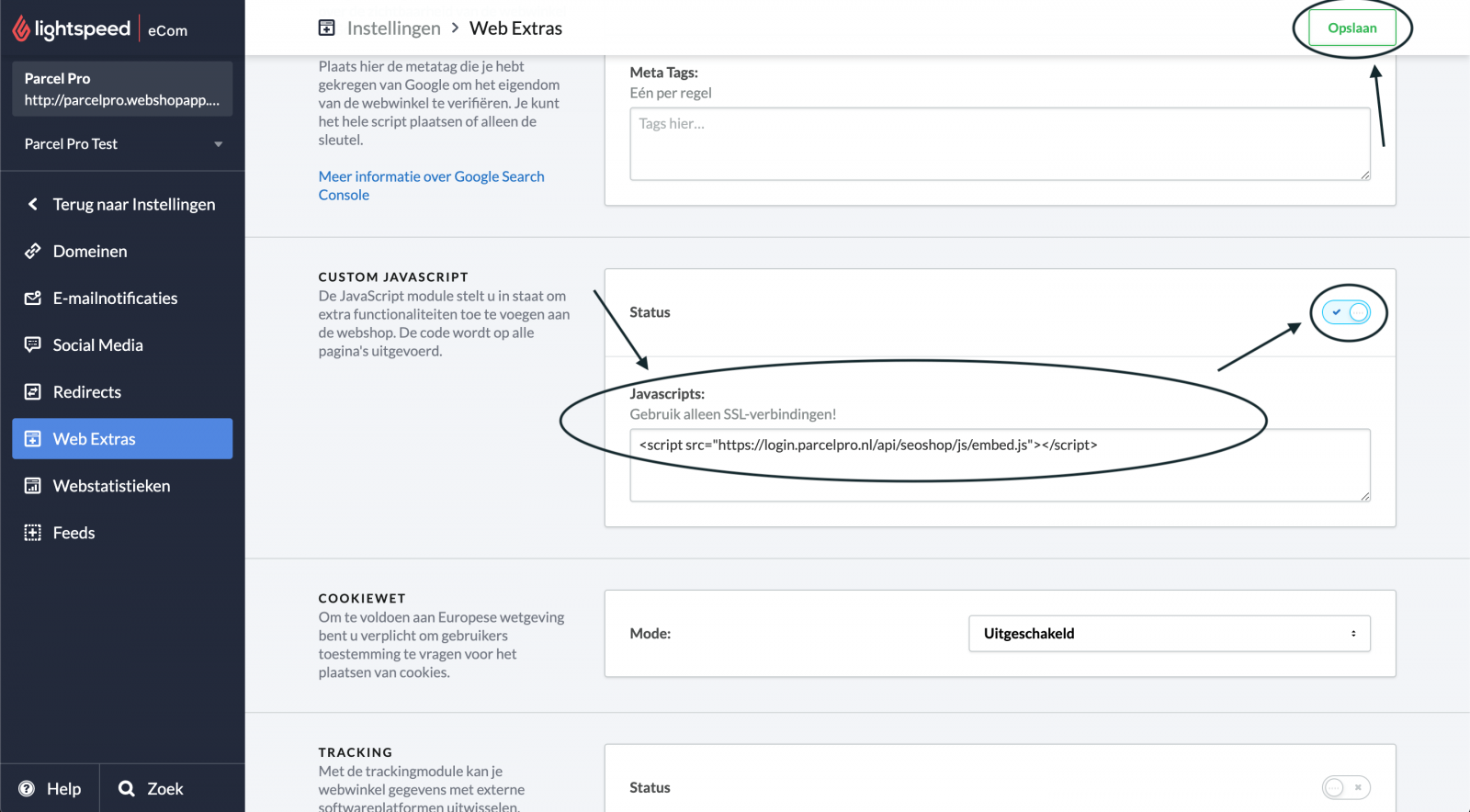
Stap 5
Klik links in het menu op Instellingen en ga bij Shopinstellingen naar Verzendmethodes.
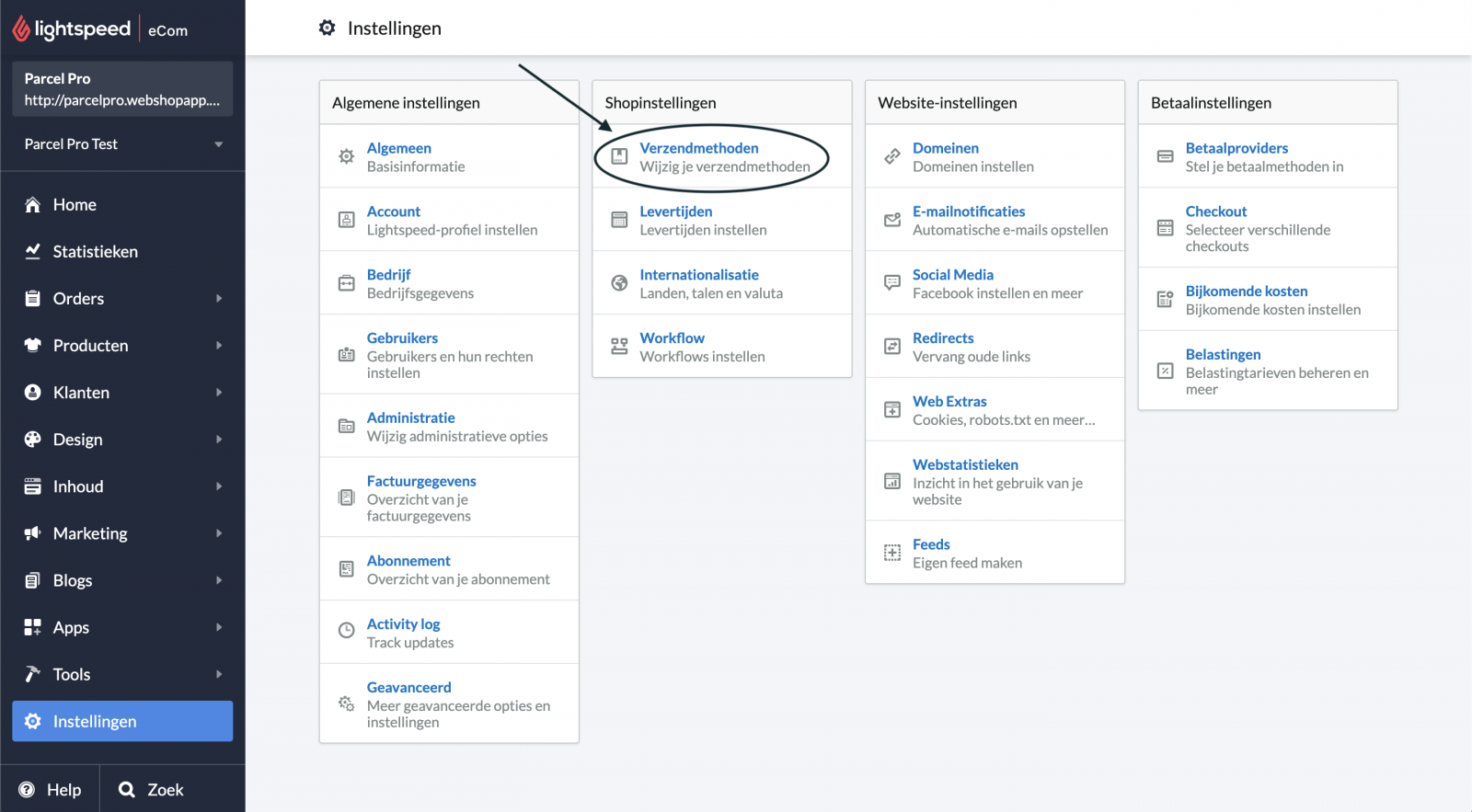
Stap 6
Navigeer naar de blauwe button Handmatige verzendmethode toevoegen, kies voor Standaardverzending en klik op Doorgaan.
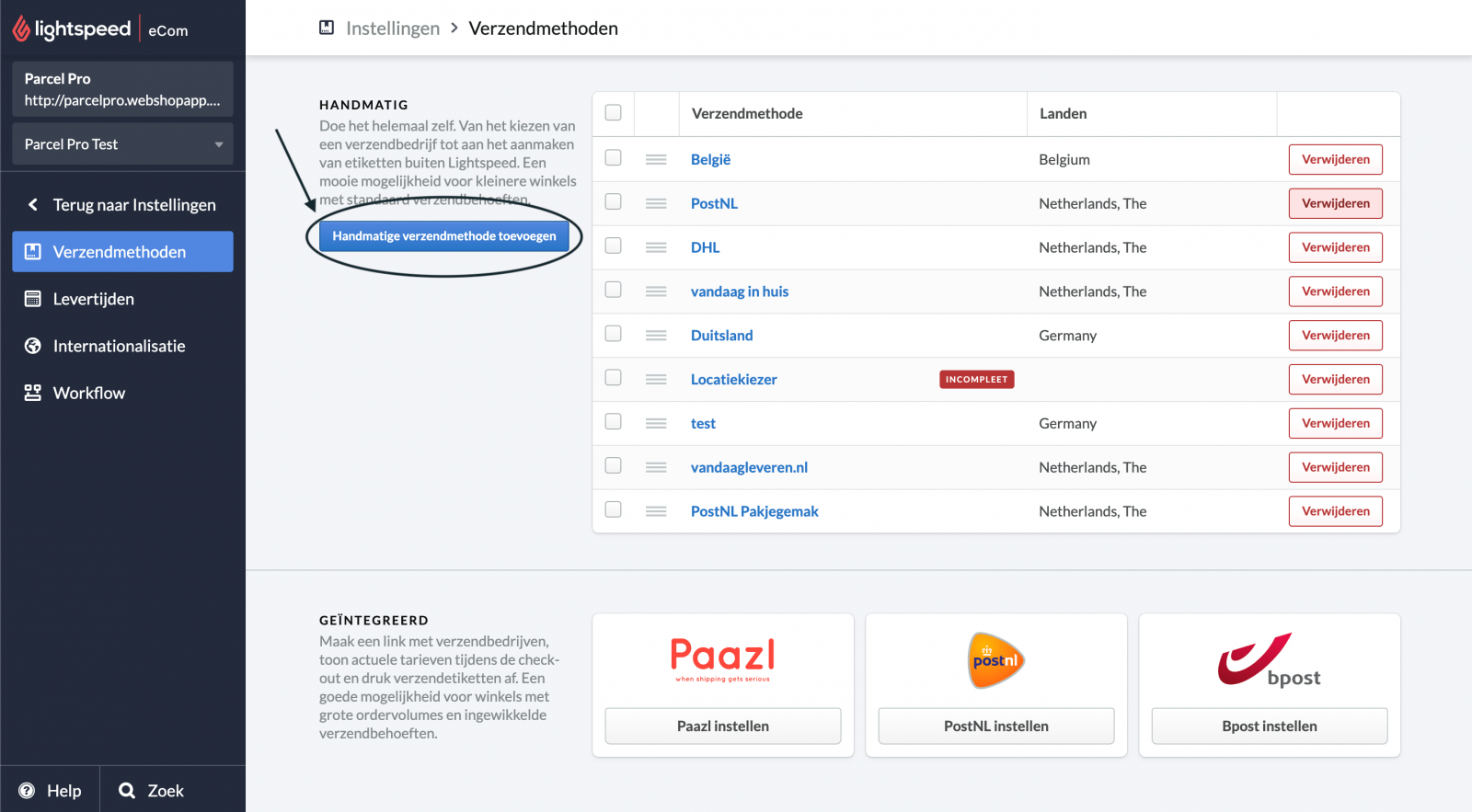
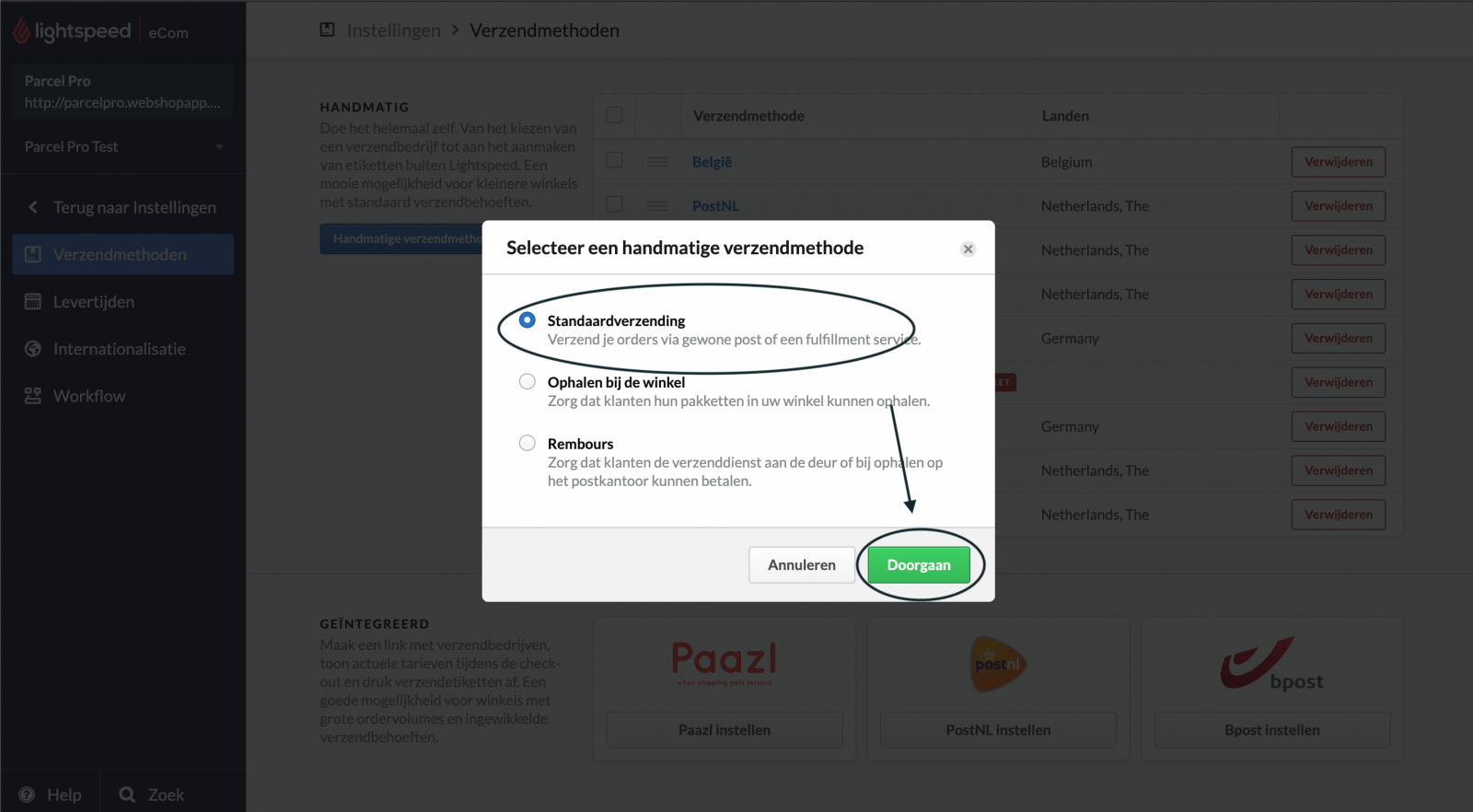
Vul bij Titel de naam van de verzendmethode in.
Door het toevoegen van een vervoerder in de titel weten wij welke punten getoond moeten worden, dus bijv. PostNL Pakjegemak.
Het is op dit moment alleen mogelijk DHL en/of PostNL pakketpunten te tonen.
Gebruik een van de volgende termen:
- afhaalpunt
- servicepunt
- servicepoint
- parcelshop
- pakketpunt
- postpunt
- pakjegemak
- postnl pakjegemak
- dhl parcelshop
Voeg verzendtarieven, landen etc. toe en klik rechtsboven op Opslaan.
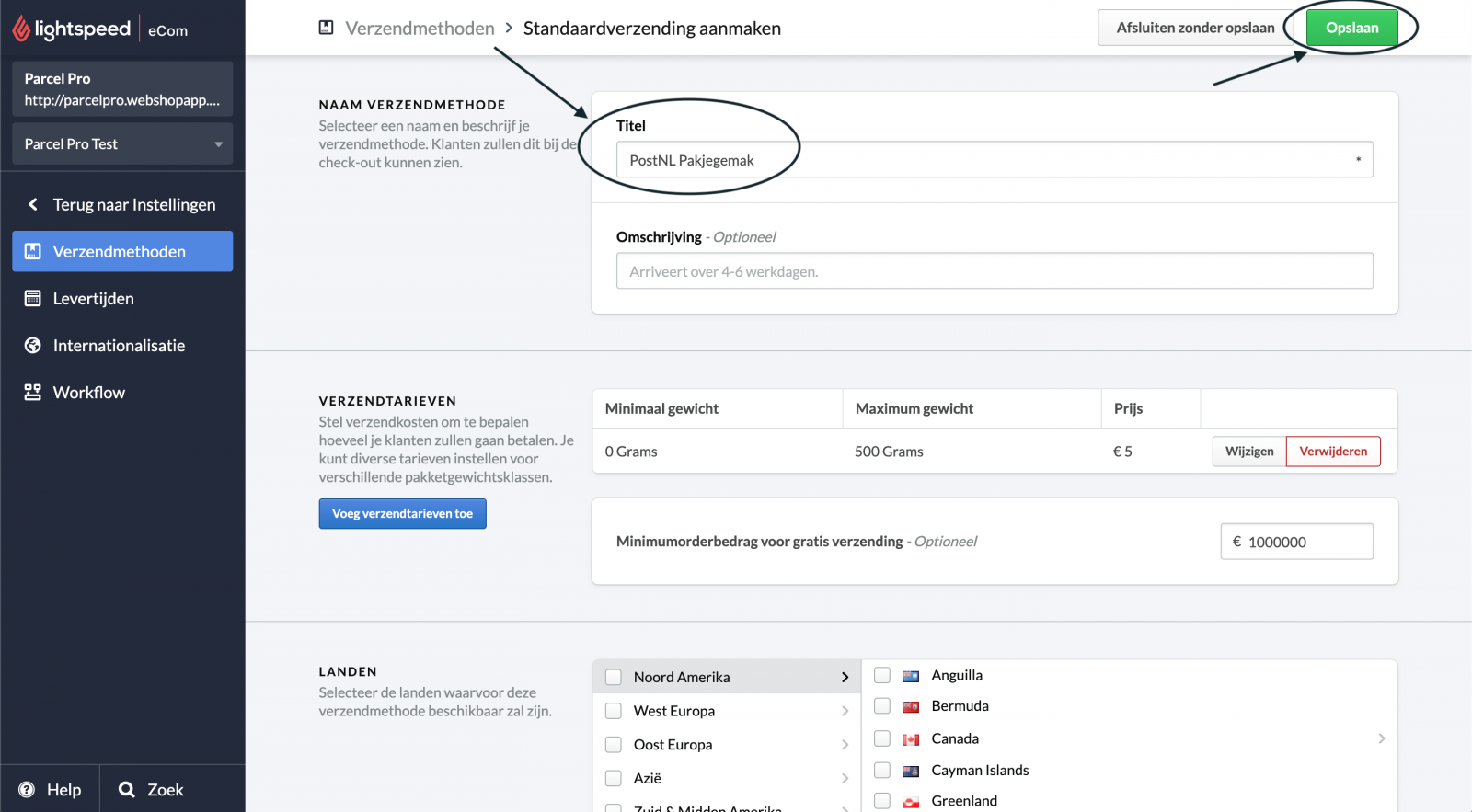
Stap 7
Neem nu contact op met onze IT afdeling via een e-mail naar ict@parcelpro.nl met de vraag om de koppeling toestemming te geven.
Vermeld in de e-mail de volgende gegevens:
- dat je een Lightspeed webshop hebt
- jouw accountnummer
- de volledige URL van de checkout pagina van jouw webshop waarop de pakketpunten pop-up zichtbaar wordt, belangrijk: gekopieërd vanuit de adresbalk bovenin jouw internetbrowser (waar je een websiteadres kan invoeren)
Stap 8
Klaar! Nu zal er een pop-up met de pakketpunten getoond worden in de checkout van jouw Lightspeed webwinkel.
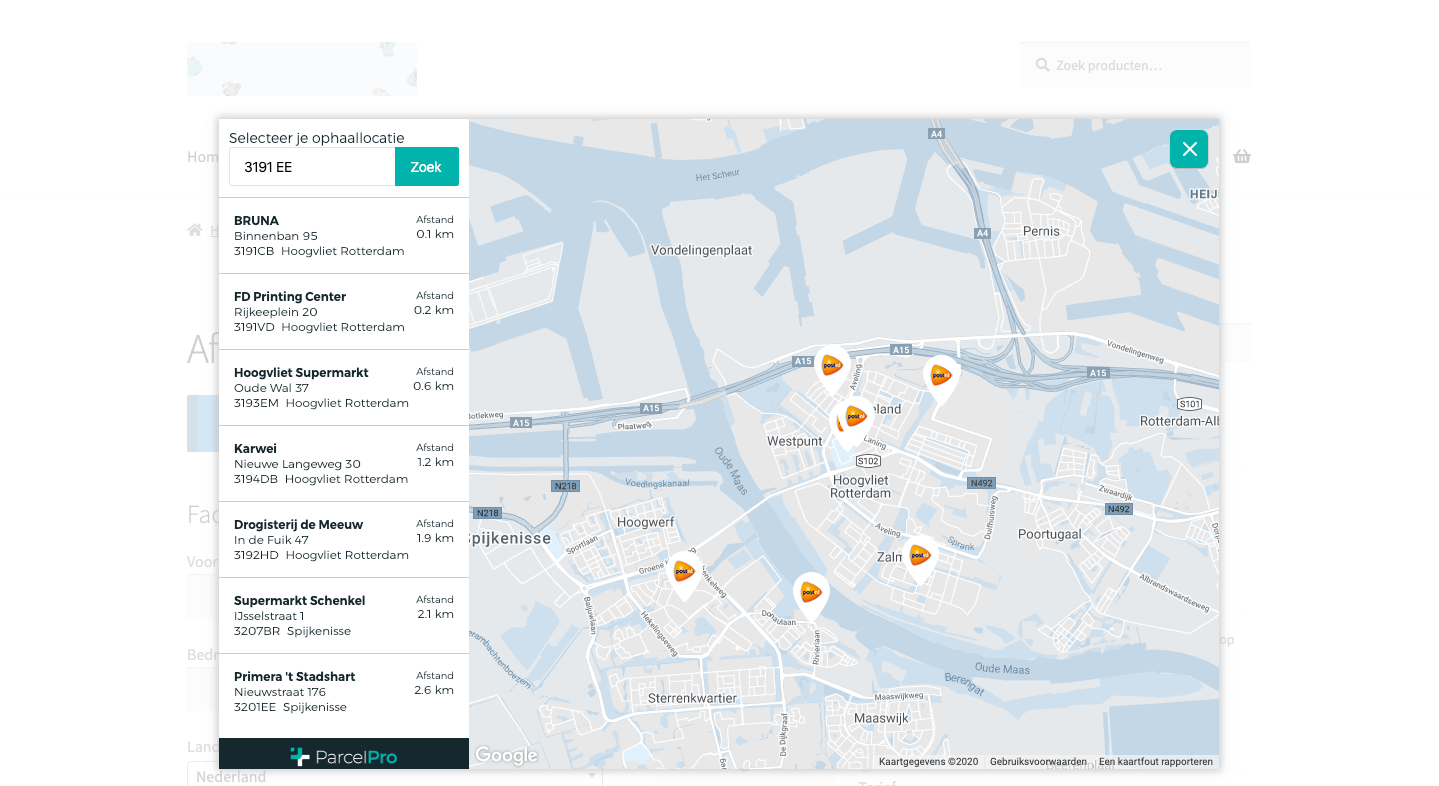
Verzendmethodes inladen (nieuwe Lightspeed checkout)
Dankzij een nieuwe update kan je automatisch verzendmethodes inladen in jouw Lightspeed checkout. Op dit moment zijn de volgende verzendmethoden te activeren: 'Pakketpunten' en 'Zakelijke verzendmethode'.
Let op: dit kan alleen indien je de nieuwe checkout van Lightspeed hebt ingeschakeld. Is dit nog niet het geval, schakel dit dan eerst zelf in via Lightspeed.
Stap 1
Log in jouw account in het Parcel Pro verzendsysteem. Klik links in het menu op Instellingen en ga naar Koppelingen.
Stap 2
Zoek jouw Lightspeed koppeling op in het overzicht en klik op de bijhorende tekstlink Instellingen.
Stap 3
Je komt dan op een pagina zoals hieronder met rechtsboven het blokje Verzendmethodes inladen. Klik op het schuifbalkje Inschakelen om de optie te activeren. (Let op: dit is dus alleen mogelijk bij een nieuwe Lightspeed checkout!)
Stap 4
Kies vervolgens welke verzendmethoden je wil inschakelen. Activeer de opties Pakketpunten en/of Zakelijke verzendmethode door op het bijhorende schuifbalkje te klikken.
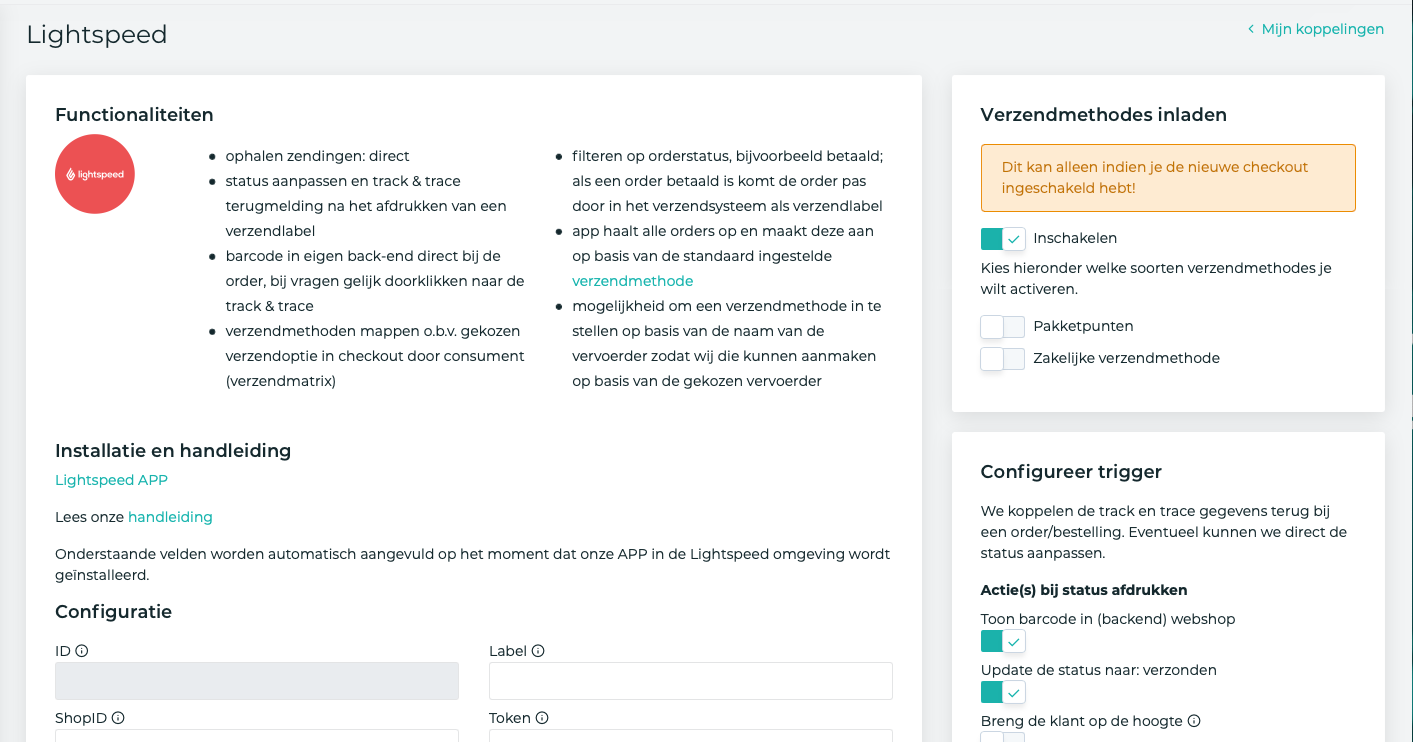
Meer over de koppeling
Een order wordt automatisch doorgezet naar Parcel Pro op het moment dat deze betaald is, waarna de track & track van de aangemaakte zending wordt teruggeschreven naar Lightspeed (voorheen SEOshop). De streepjescode op de pakbon kan worden gescand, waarna de zending vanuit Parcel Pro wordt geselecteerd om het label af te drukken.
Parcel Pro meldt de zending aan bij de vervoerder van jouw keuze (DHL, DPD, Cycloon, GLS, PostNL of UPS) zodat de zending traceerbaar wordt voor de ontvanger. Het afgedrukte label plak je op de zending en lever je in bij een afleverpunt, of kunnen bij jou worden opgehaald door de vervoerder wanneer je dagelijks veel zendingen hebt.
App beheren
De app beheren kan via de pagina App Store > Aangeschafte apps in de Lightspeed omgeving. Wanneer je op Parcel Pro klikt en vervolgens op de Ga naar App of Inloggen button klikt, word je doorverwezen naar het online verzendsysteem. De geïnstalleerde Parcel Pro app verwijderen doe je door naar de Aangekochte apps pagina te gaan, de app aan te klikken en vervolgens op de rood omcirkelde button App annuleren te klikken.
 Veelgestelde vragen
Veelgestelde vragen
Zendingen komen niet meer binnen
Controleer of er op de pagina Koppelingen in het online verzendsysteem geen datum bij het invulveld Blokkade voor de Lightspeed koppeling is genoteerd. Als dit het geval is, word je door middel van een e-mail op de hoogte gebracht. Je kunt de datum in het invulveld Blokkade verwijderen en opnieuw een verbinding proberen te maken door te klikken op de button Opslaan. Als dit niet het geval is, neem dan contact op via ict@parcelpro.nl of 085-2732785, zodat we dit voor je gaan uitzoeken. De zendingen worden automatisch in het online verzendsysteem ingeladen, wanneer deze nieuw is of van status veranderd.
Welke vervoerders worden ondersteund?
De vervoerders DHL, DPD, Cycloon, GLS, PostNL en UPS worden ondersteund op basis van de geactiveerde contracten onder jouw account in het verzendsysteem.
Een zending bevat verkeerde gegevens of een verkeerd verzendtype
Dit moet handmatig in ons verzendsysteem veranderd worden. Het is vooralsnog niet mogelijk om – na een bestelling met gekozen verzendtype van de consument - in Parcel Pro een wijziging aan te brengen aan het verzendtype, of een order opnieuw door te zetten.
Werkt Scan & Print ook voor Lightspeed pakbonnen?
Ja, het is mogelijk scan en print te gebruiken. Daarvoor dien je wel een barcode op de pakbon in Lightspeed te laten genereren. In die barcode dient dan het referentienummer van de order verwerkt te zijn. De scan en print functie zorgt er echter alleen voor dat je een pop-up krijgt om te printen, het is niet zo dat het verzendlabel direct uit de printer komt rollen.